
Lesley Fowler
0
5291
412
 Jeśli czytasz to na własną rękę “˜komputer osobisty, zgodzisz się, że komputery są rzeczywiście takie - osobiste. Wygaszacze ekranu dla wielu należą już do przeszłości, kiedy były potrzebne, aby zapobiec fosforu “˜wypalenia ”na monitorach CRT i plazmowych. Dziś używamy go głównie dla atrakcyjności wizualnej.
Jeśli czytasz to na własną rękę “˜komputer osobisty, zgodzisz się, że komputery są rzeczywiście takie - osobiste. Wygaszacze ekranu dla wielu należą już do przeszłości, kiedy były potrzebne, aby zapobiec fosforu “˜wypalenia ”na monitorach CRT i plazmowych. Dziś używamy go głównie dla atrakcyjności wizualnej.
I to prowadzi nas do stron pobierania wielu witryn wygaszaczy ekranu. Jedyny problem? Nie są zbyt osobiste lub nigdy nie wiadomo, który z nich może być hostem szkodliwego oprogramowania.
Aby mieć to, co najlepsze z obu światów, dlaczego nie stworzyć własnego? Oto kilka sposobów na stworzenie własnego wygaszacza ekranu bez całego mumbo jumbo kodowania.
Najłatwiejszy sposób na wygaszacz ekranu
Jest tam w Win XP i Vista!
Wygraj XP
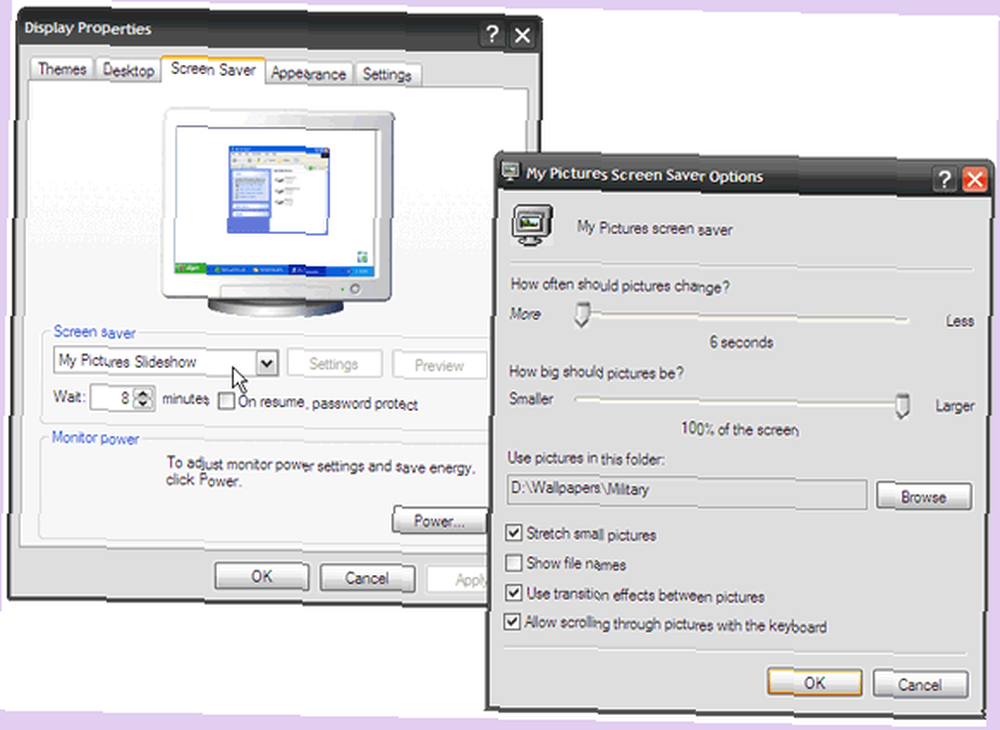
- Ułóż wybrane zdjęcia wygaszacza ekranu w wybranym folderze (lub użyj domyślnego) Moje zdjęcia teczka).
- Kliknij prawym przyciskiem myszy dowolne miejsce na pulpicie, aby uzyskać dostęp do Właściwości wyświetlania aplet. Wybierz kartę Wygaszacz ekranu, a następnie przejdź do Wygaszacz ekranu - Pokaz slajdów My Pictures - Ustawienia.
- Skonfiguruj ustawienia zgodnie z podanymi opcjami, a Twój pierwszy samodzielnie wykonany wygaszacz ekranu jest gotowy do użycia.
Widok
Vista ułatwia organizowanie zdjęć za pośrednictwem Galeria fotografii systemu Windows cecha. Są w nim narzędzia do przekształcania zdjęć w wygaszacz ekranu.
- Kliknij Plik - Wygaszacz ekranu - Ustawienia.
- Wybierać Wygaszacz ekranu listę, a następnie wybierz Zdjęcia.
- Ustawienia wygaszacza ekranu umożliwiają dalsze dostosowanie wygaszacza ekranu -
- Możesz wyświetlać tylko zdjęcia z określonym znacznikiem: Wpisz znacznik w polu Z tym pole tagu powiązane ze zdjęciami.
- Wyświetlaj tylko zdjęcia z określoną oceną: kliknij gwiazdkę na Z tą oceną lub wyższąlista r.
- Zastosuj motyw pokazu slajdów do wygaszacza ekranu: Wybierz jeden z Użyj ichlista e.
- Odtwarzaj zdjęcia i filmy w losowej kolejności: sprawdź Tasuj zawartość pudełko.
Sposób prezentacji PowerPoint
Wszyscy otrzymujemy te motywacyjne załączniki PowerPoint w naszej skrzynce odbiorczej. Możemy łatwo zamienić je w angażujące wygaszacze ekranu za pomocą programu PowerPoint 2007. Mam taki, który przewija cytaty motywacyjne za każdym razem, gdy mój komputer jest nieaktywny.
-
- Otwórz prezentację, która stanie się wygaszaczem ekranu w programie PowerPoint 2007.
- Kliknij Przycisk pakietu Office - Zapisz jako - Inne formaty aby otworzyć Zapiszs okno.
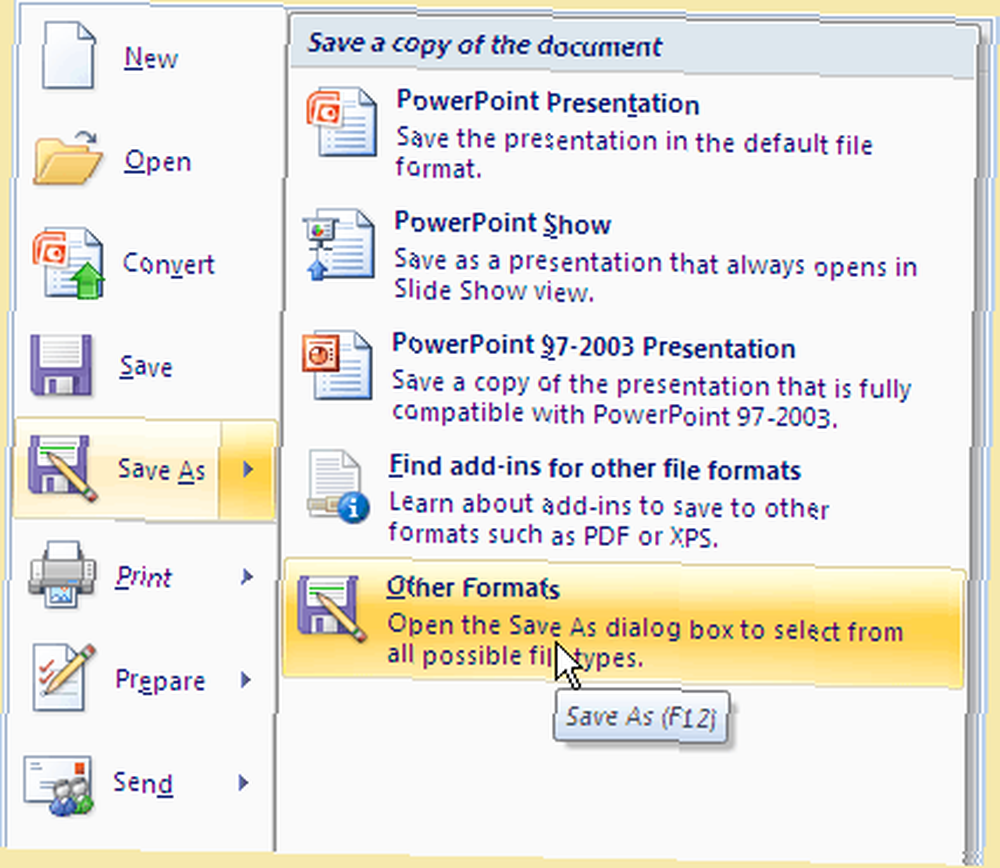
- Przez Zapisz jako wybierz pusty folder lub utwórz nowy do przechowywania obrazów PowerPoint.
- Wpisz dowolną nazwę pliku. w Zapisz jako typ rozwijaj przewiń w dół, aby wybrać dowolny format obrazu (GIF, JPG, TIFF, PNG, BMP). Kliknij Zapisać.
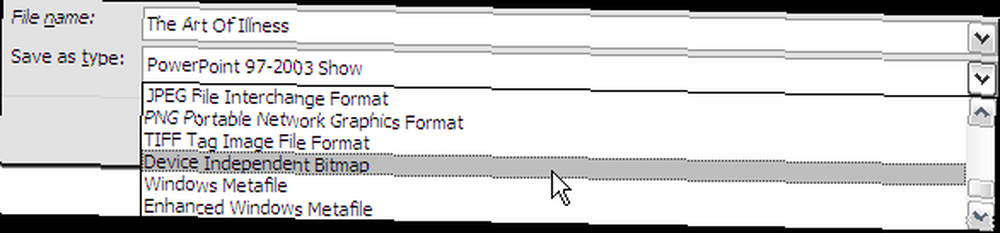
- PowerPoint daje możliwość zapisania każdego slajdu lub bieżącego slajdu tylko jako obraz. Wybierz, aby kliknąć dobrze w następnym oknie dialogowym, aby zakończyć tę część procesu.
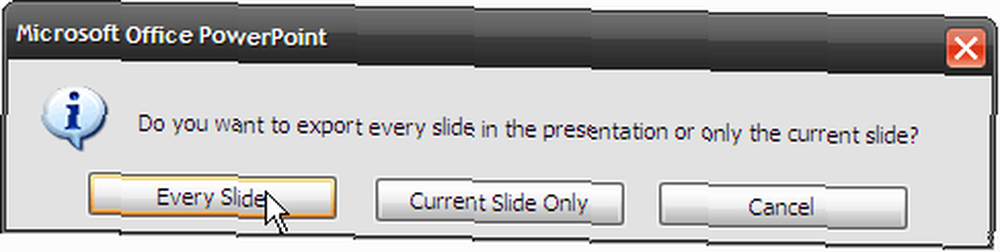
- Wygaszacz ekranu można następnie aktywować za pomocą Właściwości wyświetlania - Wygaszacz ekranu zakładka, jak wspomniano wcześniej.
Uwaga: Ta metoda nie zachowuje jednak żadnych animacji, przejść ani osadzonych multimediów obecnych w oryginalnym slajdzie PowerPoint.
Droga Picasy
Picasa jest jedną z najlepszych darmowych aplikacji do zarządzania zdjęciami i ma ciekawą funkcję, która pozwala ustawić właściwości wygaszacza ekranu.
- Otwórz Picasę i kliknij Przybory menu.
- Wybierz Skonfiguruj wygaszacz ekranu. System Właściwości wyświetlania aplet pojawia się z Wygaszacz ekranu karta aktywna.
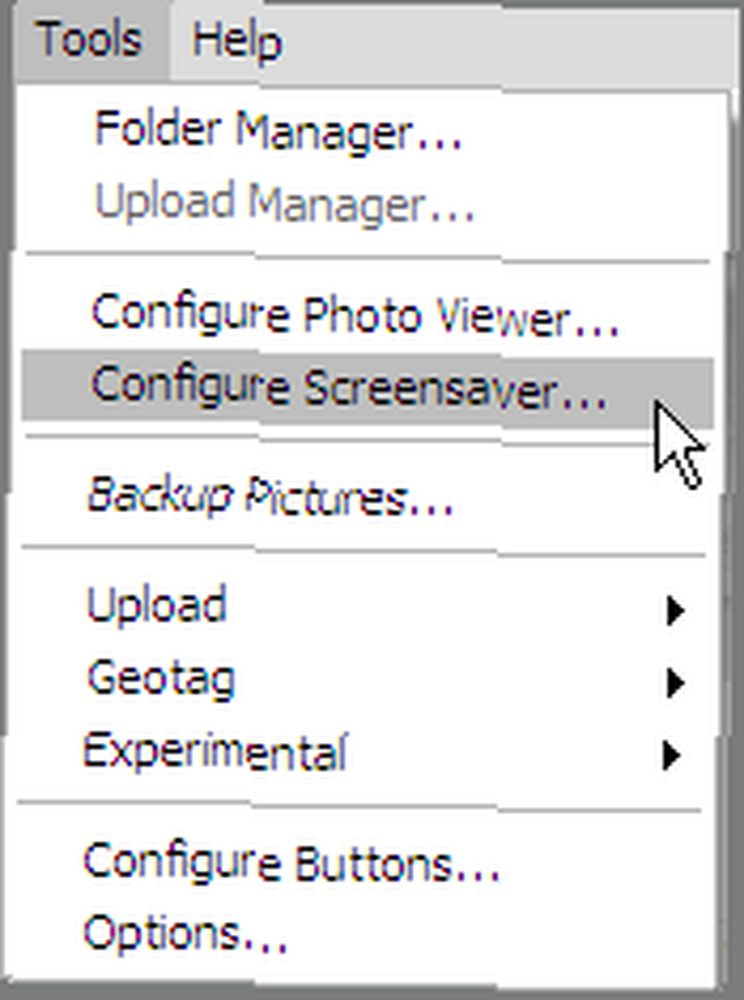
- The Ustawienia przycisk przenosi nas do konfigurowalnej części Wygaszacze ekranu ze Zdjęć Google. Ustaw style przejścia zdjęcia (kolaż, czyszczenie, zanikanie, przesuwanie i powiększenie itp.) Z menu rozwijanego, czas trwania zdjęcia (od 0 do 24 sekund) za pomocą suwaka i podpisy zdjęć za pomocą pola wyboru.
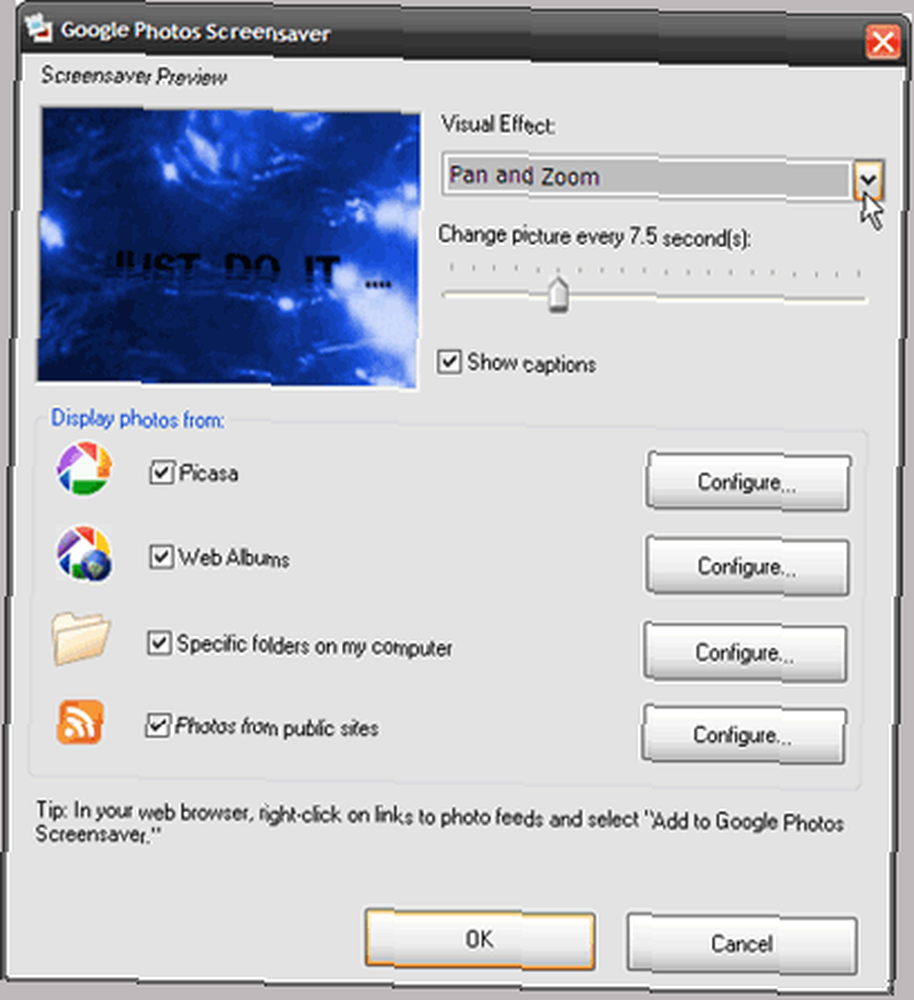
- Wygaszacz ekranu Zdjęć Google daje nam wiele źródeł - kolekcję Picasa, internetowy album Google Web, publiczne witryny ze zdjęciami i wybrane foldery do wyboru. The Skonfiguruj przycisk dla każdego źródła pozwala na indywidualne ustawienia.
- Kliknij przycisk OK, aby zapisać zmiany.
Droga Flickra
Kanały zdjęć z Flickr można uzyskać za pomocą wygaszacza ekranu Zdjęć Google. Inną opcją jest użycie narzędzia open source o nazwie Wygaszacz ekranu Flickr.NET. Ta mała aplikacja pobiera zdjęcia z Flickr i wyświetla je jako wygaszacz ekranu. Umożliwia wybranie szerokiej gamy zdjęć, w tym własnych, kontaktów i ulubionych lub z grupy lub tagu globalnego.
Możesz również uzyskać zdjęcia, które są zablokowane jako prywatne za pomocą uwierzytelnienia, które sprawdza twoje uprawnienia do przeglądania prywatnego albumu Flickr. Pobranie jest niewielkie i wynosi 423 KB, a wszystko, czego wymaga, to .Net Framework 2.0 zainstalować i uruchomić.
- Aplikację można uruchomić z Właściwości wyświetlania aplet. Wybierać Flickr na liście rozwijanej apletu i aby skonfigurować Ustawienia.
- Wybierz jedną z trzech - Na użytkownika, na grupę lub wszystkich, do pozyskiwania zdjęć. Kilka podwariantów pomaga zawęzić wybór.
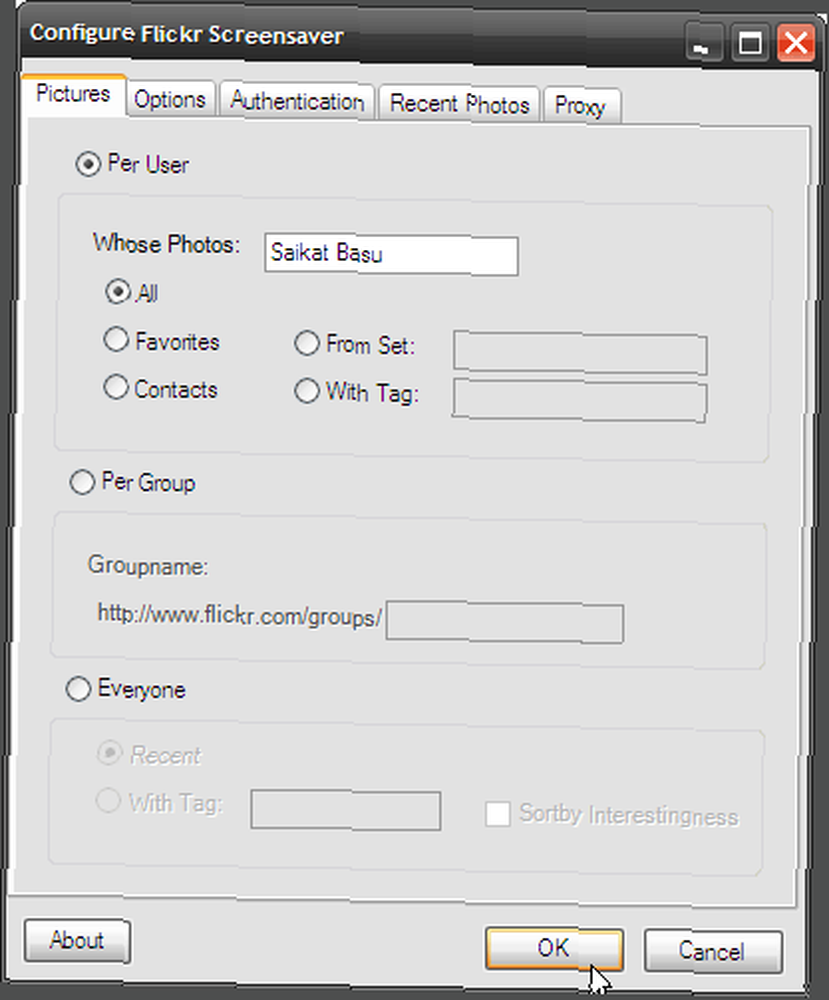
- The Opcje Zakładka umożliwia zabawę z większością ustawień wygaszacza ekranu i ustawień czasu trwania. Na przykład trzy Metody rysowania (Zwykły, Pocztówka i Przenoszenie) kontrolują sposób renderowania zdjęć na ekranie.
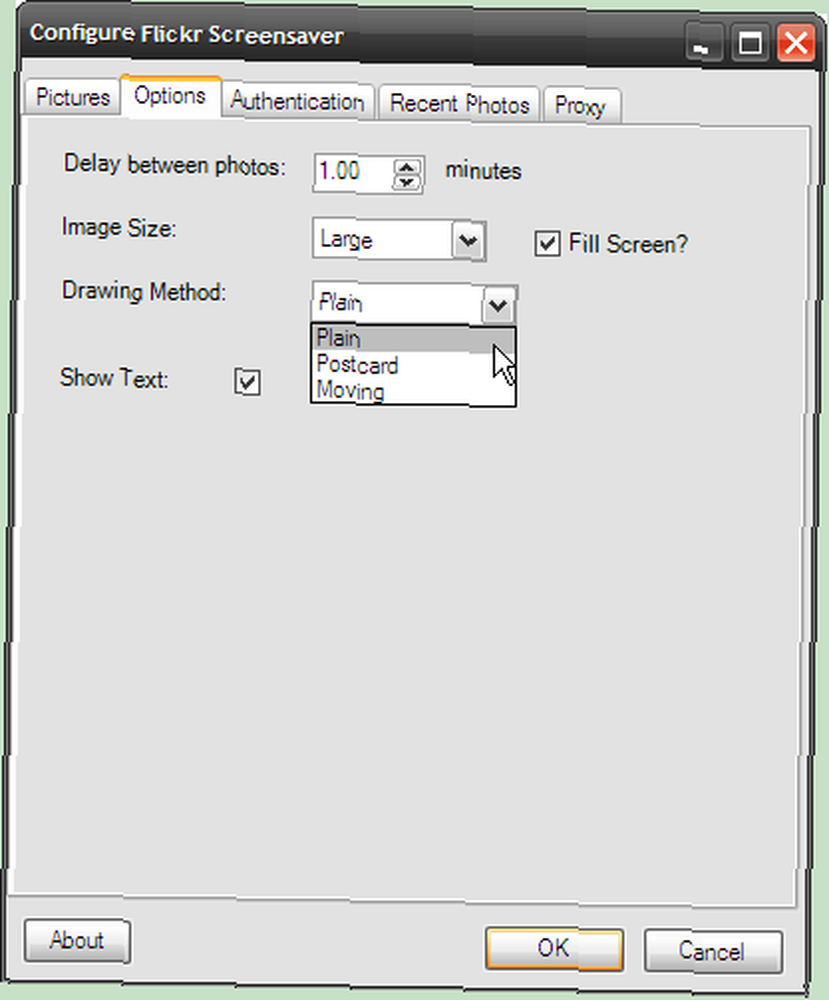
Z 3 miliardami zdjęć plus do wyboru, to dużo zapasów na wygaszacz ekranu.
Flash Way
Jeśli potrzebujesz bogatej i animowanej zawartości do wygaszacza ekranu, Flash jest najlepszym rozwiązaniem. I InstantStorm pasuje do pracy. To bezpłatne oprogramowanie tylko dla systemu Windows pomaga tworzyć wygaszacze ekranu oparte na technologii Flash jako pliki wykonywalne.
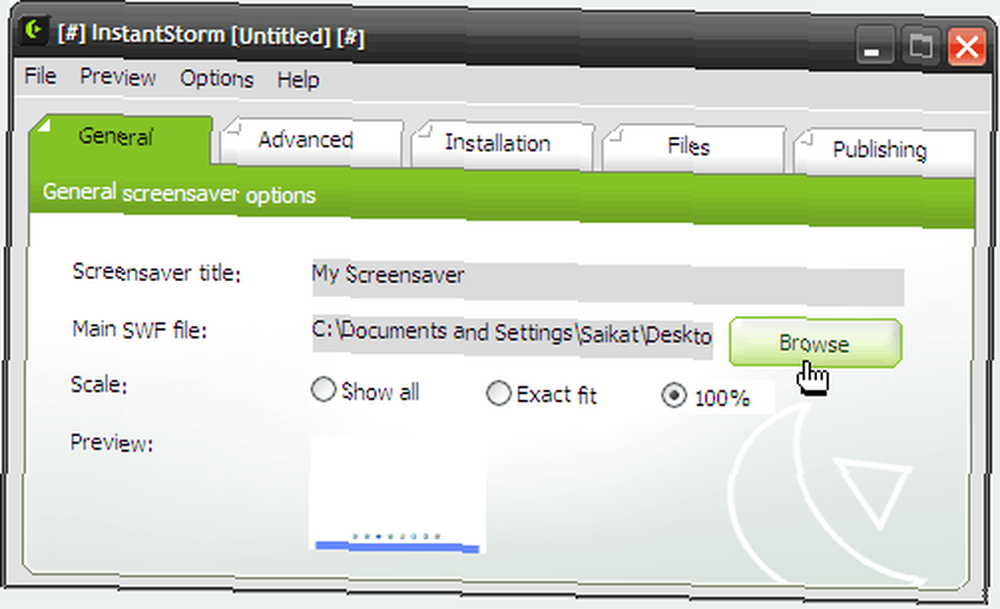
Użytkownik musi tylko wybrać plik SWF, skonfigurować opcje i skompilować go w plik wykonywalny do instalacji jako wygaszacz ekranu. Zintegrowany projektant okna dialogowego ustawień umożliwia dostosowanie zawartości okna dialogowego ustawień wygaszacza ekranu, do którego można uzyskać dostęp za pomocą przycisku Ustawienia we właściwościach wyświetlania systemu. Podgląd wygaszacza ekranu i podgląd okna dialogowego ustawień pozwala sprawdzić pracę przed skompilowaniem jej do pliku wykonywalnego.
InstantStorm jest kompatybilny z Microsoft Windows 95, 98, ME, NT4, 2000, XP, 2003 i Vista.
Mimo że należę do grona osób, które uważają, że najlepszym wygaszaczem jest wyłączenie monitora, nigdy nie miałem urazy do stworzonego przeze mnie osobistego wygaszacza ekranu.
Jeśli wolisz pozostawić całą pracę komuś innemu, dlaczego nie pobrać jednego z tych niesamowitych wygaszaczy ekranu dla systemu Windows 10 Niesamowite bezpłatne wygaszacze ekranu dla systemu Windows 10 Niesamowite bezpłatne wygaszacze ekranu dla systemu Windows Fajne wygaszacze ekranu mogą sprawić, że Twój komputer będzie wyglądał niesamowicie, gdy nie jest używany. Wypróbuj te niesamowite bezpłatne wygaszacze ekranu dla systemu Windows 10. ?











